QQ拼音是腾讯少有的良心产品,无广告,那么怎么安装这个输入法呢?下面分享一下安装方法。
QQ拼音输入法安装步骤阅读
1、下载QQ拼音输入法后,即可开始安装,点击下一步,
2、根据自己的需求,看完授权协议点击我同意,
3、点击浏览选择一个目标文件夹,然后点击安装,
4、点击完成,
5、点击下一步,
6、选择需要的用到的输入法,
7、设置成全拼,点击下一步,
8、选择一个自己喜欢的皮肤,点击下一步,
9、勾选我确认以上的选择,点击下一步,
10、最后点击完成即可。
QQ拼音输入法安装操作步骤
01 下载QQ拼音输入法最新发布的版本,下载后,即可开始安装,点击下一步,
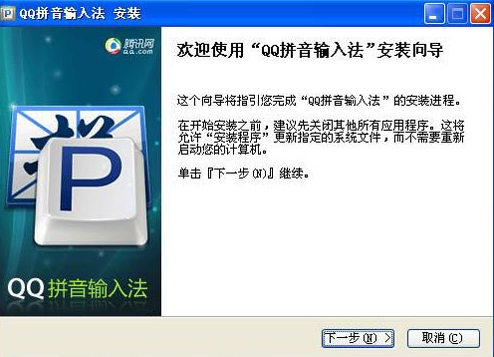
02 根据自己的需求,看完授权协议点击我同意,
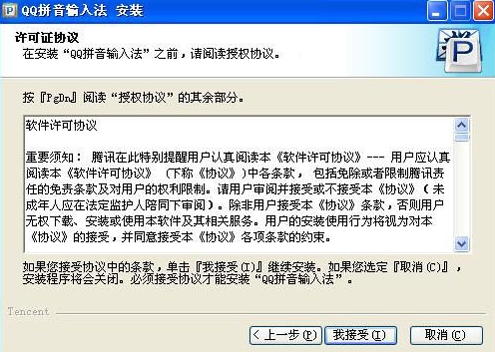
03 点击浏览选择一个目标文件夹,然后点击安装,
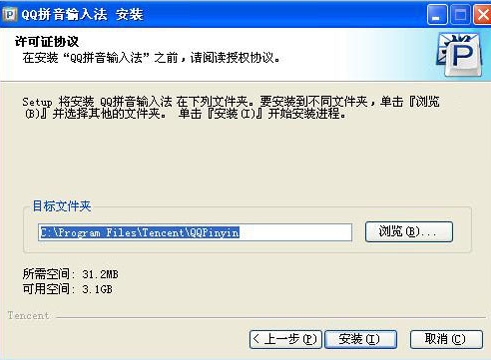
04 点击完成,
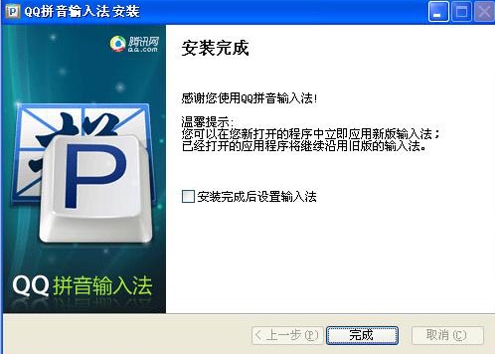
05 点击下一步,

06 选择需要的用到的输入法,
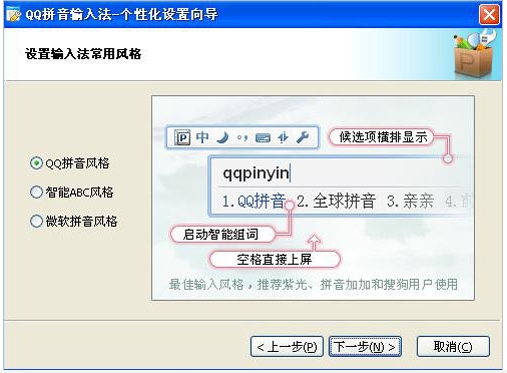
07 设置成全拼,点击下一步,

08 选择一个自己喜欢的皮肤,点击下一步,

09 勾选我确认以上的选择,点击下一步,

10 最后点击完成即可。





